
Это программное обеспечение исправит распространенные компьютерные ошибки, защитит вас от потери файлов, вредоносных программ, сбоев оборудования и оптимизирует ваш компьютер для максимальной производительности. Исправьте проблемы с ПК и удалите вирусы прямо сейчас, выполнив 3 простых шага:
- Скачать Restoro PC Repair Tool который поставляется с запатентованными технологиями (патент доступен здесь).
- Нажмите Начать сканирование чтобы найти проблемы с Windows, которые могут вызывать проблемы с ПК.
- Нажмите Починить все для устранения проблем, влияющих на безопасность и производительность вашего компьютера
- Restoro был загружен 0 читатели в этом месяце.
Ошибка Outlook 0x800ccc0e появляется в Windows 10, чтобы указать на проблему с одним из трех: Outlook Express, Почта Windows или же Outlook Express.
Причина этой ошибки обычно проявляется в конфликте между SMTP-серверами и когда пользователь пытается отправить электронное письмо без правильной настройки своей учетной записи.
В этой статье мы рассмотрим несколько методов устранения неполадок, которые должны помочь устранить ошибку 0x800ccc0e:
Вот как исправить ошибку Outlook 0x800ccc0e:
- Восстановить Outlook
- Проверьте требования к серверу в настройках
- Удалить повторяющиеся аккаунты
- Изменить номер порта сервера
- Переустановите Outlook
Решение 1. Восстановите Outlook.
Первое, что вы должны попробовать, чтобы устранить ошибку Outlook 0x800ccc0e, - это исправить ее из Программа и особенности.
Следуй этим шагам:

- Откройте Панель управления.
- Перейдите в раздел "Программы и компоненты".
- Находить "Microsoft Office 365”(Или любое подходящее офисное приложение) и выберите его.
- Нажмите «Изменить» в верхней части окна «Программы и компоненты». В открывшемся окне выберите «Восстановить». Следуйте инструкциям на экране.
- После завершения процесса перезапустите Outlook и проверьте, сохраняется ли код ошибки 0x800ccc0e. Если это так, попробуйте следующее решение.
Outlook не может войти в систему? Ознакомьтесь с нашим руководством, чтобы исправить эту ошибку в кратчайшие сроки!
Решение 2. Проверьте требования к серверу в настройках.
- Откройте Outlook.
- Откройте Файл> Инструменты> Настройки учетной записи.
- В окне "Параметры учетной записи" нажмите кнопку Электронная почта Табл. Должно открыться следующее окно.

- Выберите свою учетную запись электронной почты из списка.
- Должно открыться новое окно под названием «Учетная запись электронной почты». На нем найдите кнопку «Дополнительные настройки» и щелкните ее.
- Должно открыться следующее окно «Настройка электронной почты в Интернете».

- Откройте вкладку Сервер исходящей почты.
- На нем установите флажок «Требуется аутентификация для моего SMTP-сервера».
- Нажмите ОК, чтобы применить изменения.
- После завершения процесса перезапустите Outlook и проверьте, сохраняется ли код ошибки 0x800ccc0e. Если это так, попробуйте следующее решение.
Решение 3. Удалите повторяющиеся учетные записи.
Другое возможное решение - поиск дублирующихся учетных записей, которые могут вызывать конфликты, и их удаление. Известно, что повторяющиеся учетные записи вызывают ошибку 0x800ccc0e. Просто выполните следующие действия:
- В меню Outlook выберите Сервис.
- Перейдите в Учетные записи и перейдите на вкладку Почта.
- Выберите любую повторяющуюся учетную запись электронной почты, которую вы видите.
- Нажмите кнопку «Удалить», чтобы удалить эти учетные записи.
Запустите сканирование системы, чтобы обнаружить потенциальные ошибки

Скачать Restoro
Инструмент для ремонта ПК

Нажмите Начать сканирование чтобы найти проблемы с Windows.

Нажмите Починить все для устранения проблем с запатентованными технологиями.
Запустите сканирование ПК с помощью Restoro Repair Tool, чтобы найти ошибки, вызывающие проблемы с безопасностью и замедление. После завершения сканирования в процессе восстановления поврежденные файлы заменяются новыми файлами и компонентами Windows.
После завершения процесса перезапустите Outlook и проверьте, сохраняется ли код ошибки 0x800ccc0e. Если это так, попробуйте следующее решение.
Решение 4.Измените номер порта сервера.
- Откройте Outlook.
- Откройте Файл> Инструменты> Настройки учетной записи.
- В окне «Параметры учетной записи» щелкните вкладку «Электронная почта». Должно открыться следующее окно.

- Выберите свою учетную запись электронной почты из списка.
- Должно открыться новое окно под названием «Учетная запись электронной почты». На нем найдите кнопку «Дополнительные настройки» и щелкните ее.
- Должно открыться следующее окно «Настройка электронной почты в Интернете».

- Откройте вкладку Advanced.
- На нем измените номер порта сервера исходящей почты (SMTP) на 587.
- Нажмите ОК, чтобы применить изменения.
После завершения процесса перезапустите Outlook и проверьте, сохраняется ли код ошибки 0x800ccc0e. Если это так, попробуйте следующее решение.
Решение 5. Переустановите Outlook.

Если все остальное не помогло, вам, возможно, придется полностью удалить и переустановить Outlook. Известно, что повторная установка устраняет постоянную ошибку 0x800ccc0e.
После того, как вы переустановите службы, вам нужно будет создать новую учетную запись. Для удаления выполните следующие действия:
- Откройте Панель управления.
- Перейдите в раздел "Программы и компоненты".
- Найдите «Microsoft Office 365» (или любое подходящее офисное приложение) и выберите его.
- Нажмите «Удалить» в верхней части окна «Программы и компоненты». Должен открыться мастер удаления. Следуйте инструкциям на экране.
- После завершения процесса переустановите Office, чтобы добавить новую установку Outlook.
- После завершения процесса создайте свою учетную запись и попробуйте отправить электронное письмо еще раз. Надеюсь, проблема будет решена.
Слишком много проблем с Outlook? Выберите другой почтовый клиент, чтобы общаться без забот!
Мы надеемся, что наши решения помогли вам решить вашу проблему. Если мы упустили какой-либо способ решения проблемы, сообщите нам об этом в разделе комментариев ниже.
Кроме того, если ни одно из перечисленных выше решений не помогло вам, и если вы не нашли точную причину, вам следует подумать о том, чтобы связаться с Офисная поддержка.
СВЯЗАННЫЕ ИСТОРИИ, КОТОРЫЕ НЕОБХОДИМО ВЫБРАТЬ:
- Исправление: «Операция не удалась. Не удалось найти объект »Ошибка Outlook
- «Настройки вашей учетной записи Outlook устарели» [Исправить]
- Исправлено: Outlook не открывается в Windows 10.
 По-прежнему возникают проблемы?Исправьте их с помощью этого инструмента:
По-прежнему возникают проблемы?Исправьте их с помощью этого инструмента:
- Загрузите этот инструмент для ремонта ПК получил рейтинг "Отлично" на TrustPilot.com (загрузка начинается на этой странице).
- Нажмите Начать сканирование чтобы найти проблемы с Windows, которые могут вызывать проблемы с ПК.
- Нажмите Починить все исправить проблемы с запатентованными технологиями (Эксклюзивная скидка для наших читателей).
Restoro был загружен 0 читатели в этом месяце.
![6 программных продуктов Melhores VoIP для игр [Guia 2023]](/f/3b152d02255cf1e6ae0ffb2877db6721.png?width=300&height=460)
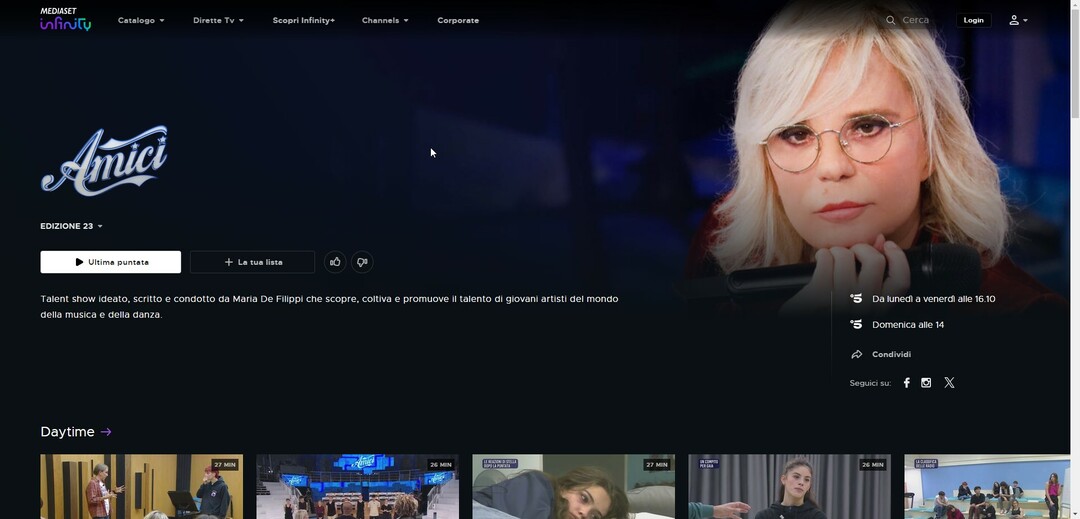
![Приходите на Ritardo di Input по Steam Link [4 прохода]](/f/e3785d9f4c4a4773526c7a8eec7534eb.jpg?width=300&height=460)